Správa uživatelských účtů databáze Oracle v prostředí AutoCAD Map 3D
Ze starších verzích aplikace AutoCAD Map 3D si možná pamatujete příkaz FDOSYSADMIN, který v příkazovém řádku spustil konzoli pro správu datových úložišť a uživatelských účtů v prostředí data…
Ze starších verzích aplikace AutoCAD Map 3D si možná pamatujete příkaz FDOSYSADMIN, který v příkazovém řádku spustil konzoli pro správu datových úložišť a uživatelských účtů v prostředí databáze Oracle Spatial. Tento nástroj měl na starosti vše potřebné – vytváření a mazání datových úložišť a uživatelů či tvorbu prostorových indexů (viz níže).
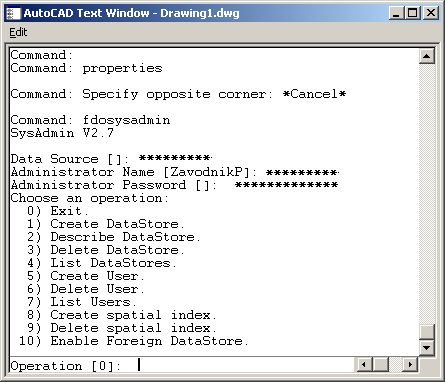
Aktuální verze aplikace AutoCAD Map 3D 2010 rozděluje správu uživatelů a tvorbu nových úložišť do dvou míst. Nové datové úložiště vytvoříme v prostředí nástroje pro připojení FDO datových zdrojů pomocí přehledného průvodce, ale správa uživatelských účtů je poněkud „schovaná“.
Aplikaci FdoUserManager.exe nalezneme po standardní instalaci aplikace v následujícím umístění:
„c:Program FilesAutoCAD Map 3D 2010FDObinFdoUserManager.exe“.
Ke spuštění stačí poklepat na soubor s příponou exe.
Po spuštění dojde k zobrazení aplikace s klasickým „DOSovským“ uživatelským rozhraním, administrace uživatelů tedy probíhá v příkazovém řádku.
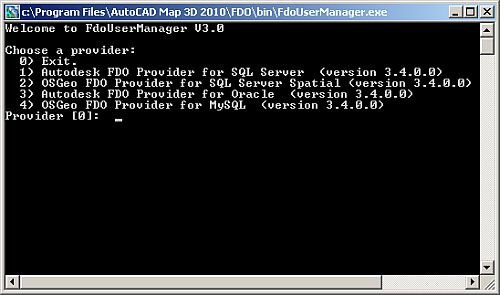
Na úvod je třeba vybrat, který databázový konektor chceme použít. V našem případě zvolíme možnost 3 (Autodesk FDO Provider for Oracle) a potvrdíme.
Pokračujeme zadáním názvu služby, tedy označení databáze, pod kterým máme v síti databázi označenou (název DNS). Poté zadáme označení administrátora databáze (např. klasický SYS) a heslo pro přihlášení a potvrdíme.
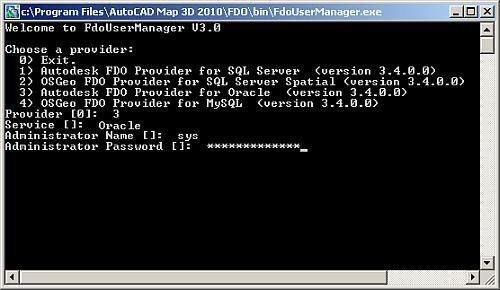
Po přihlášení máme k dispozici celkem 13 operací. V našem případě jsou důležité funkce 3 – 11, které umožňují přidávat nové uživatelé, mazat je, měnit jejich oprávnění a listovat v dostupných datových zdrojích, uživatelích a jejich oprávněních.
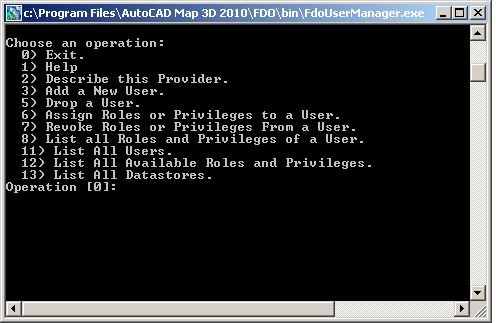
V minulém článku jsme zakládali nové datové úložiště (Datastore) a nyní máme dvě možnosti. Vytvořit nového uživatele, který bude mít k novému úložišti přístup nebo upravit oprávnění uživatele automaticky vytvořeného při vytváření nového úložiště. V případě, že chceme, aby k datovému zdroji přistupovalo více uživatelů a bylo možné sledovat jejich práci nebo případně měnit rozsah jejich oprávnění, je vhodnější první varianta.
Z nabídky proto vybereme možnost 3 a potvrdíme. Poté zadáme uživatelské jméno a dvakrát heslo. Po potvrzení přejdeme k nastavení práv uživatele. V případě, že chceme dostupná oprávnění zobrazit, stačí zadat „?“ a dojde k jejich zobrazení. V případě zadání tečky nebudou přiřazena práva žádná.
Když ale pole necháme prázdné a vše potvrdíme, dojde k automatickému přiřazení práv potřebných pro práci s databází Oracle Spatial v prostředí aplikace AutoCAD Map 3D.
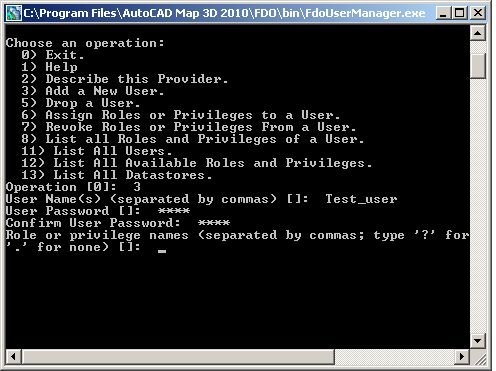
Při vytváření uživatelů je možné vytvořit více uživatelů současně. Stačí uživatelská jména při zadání oddělit čárkami.
Nyní je uživatel vytvořen, jeho práva můžeme rychle zkontrolovat volbou 8 (viz níže).
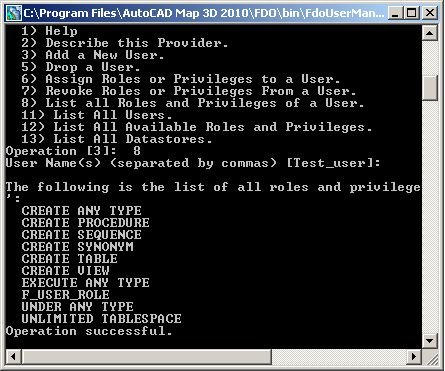
V případě doplňování práv existujícím uživatelům je pro potřeby aplikace AutoCAD Map 3D klíčová role F_USER_ROLE.
Správa uživatelských účtů databází prostřednictvím nástroje FDO User Manager není zcela interaktivní a komfortní, nicméně je přehledná a nikterak složitá. Spravovat uživatele je samozřejmě možné také prostřednictvím nástrojů jednotlivých databází, které jsou pro tyto účely určeny.



